Als u het geheugen van uw computer wilt upgraden, vraagt u zich waarschijnlijk af hoeveel open slots u heeft, welk type geheugen er al is geïnstalleerd en wat u voor een upgrade moet kopen ... zonder dat u uw computer hoeft te openen.
Aangezien u de computer niet hoeft te openen om erachter te komen wat u heeft geïnstalleerd, zijn hier een aantal opties om het type geheugen te detecteren dat al in uw systeem is geïnstalleerd.
Speccy gebruiken
Deze zeer nuttige gratis applicatie zou een standaard moeten zijn in de toolkit van elke nerd . Het wordt gebundeld als een enkel bestand, geen installatie vereist, ervan uitgaande dat u de draagbare versie downloadt. Ze hebben ook een betaalde versie met meer functies.
U kunt direct zien welk type RAM u heeft geïnstalleerd.
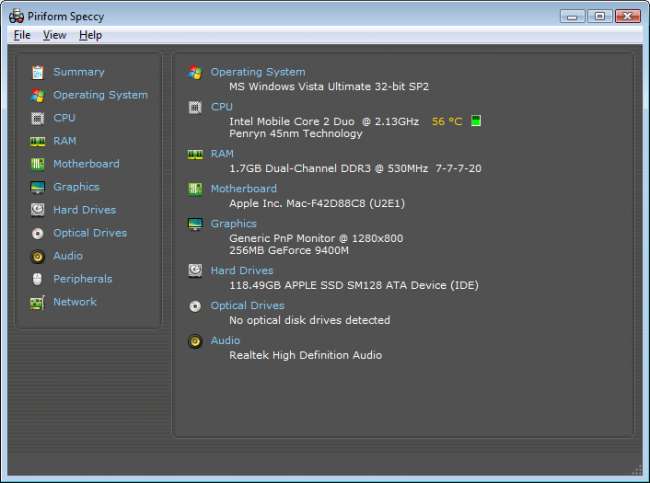
De enige vraag is of ik sneller geheugen kan installeren dan het reeds geïnstalleerde geheugen, wat ons naar onze volgende optie leidt.
Met behulp van de Crucial Memory Advisor
Geheugenfabrikant Crucial heeft een geweldige website samengesteld, gecombineerd met een optionele systeemscannertool die het geheugen dat al op je computer is geïnstalleerd op dezelfde manier detecteert als System Information for Windows ... Het is gewoon niet zo nerd.
Op hun startpagina zijn er de twee opties ... als je al weet hoeveel geheugen je hebt geïnstalleerd, kun je de vervolgkeuzemenu's aan de rechterkant gebruiken om je systeem te selecteren.
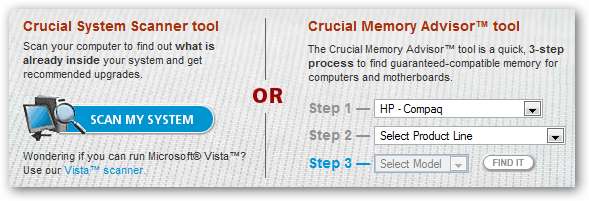
Ze zullen u geweldige informatie geven over wat uw computer kan ondersteunen, samen met een lijst met vragen en antwoorden. Blijkt dat ik kan upgraden naar sneller PC2-5300-geheugen als ik dat wil ...
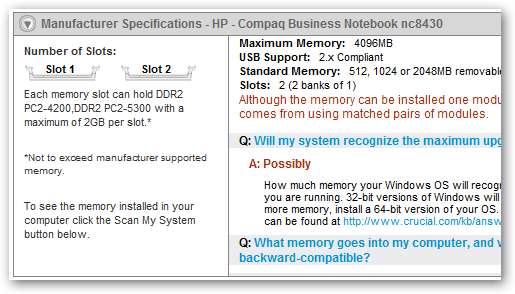
Als u de route van de systeemscanner kiest, wordt u omgeleid naar een webpagina die u de huidige geheugenconfiguratie laat zien en wat ze aanbevelen voor upgraden, hoewel ze u op dit scherm minder informatie lijken te geven.
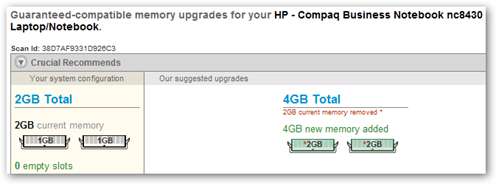
Ik weet niet zeker of je per se direct geheugen van Crucial wilt kopen, omdat je waarschijnlijk ergens anders een betere prijs zou kunnen krijgen, maar hun geheugenadviseur is buitengewoon handig om erachter te komen wat je nodig hebt.
Andere opties
- U kunt de specificaties van uw systeem opzoeken om erachter te komen welke geheugentypes uw computer gebruikt. Ik google meestal voor "modelnummer specificaties", ik typ bijvoorbeeld "nc8430 specs".
- U kunt enkele van de andere geheugenadviseurs gebruiken, zoals Kingston of PNY , maar hun sites zijn iets minder nuttig.
- Haal de handleiding van je computer of moederbord tevoorschijn en bekijk je bonnetjes om erachter te komen wat je de laatste keer hebt gekocht.
- Als je een computer hebt gebouwd met onderdelen van Newegg, kun je in je bestelgeschiedenis kijken om exact dezelfde geheugenmodule opnieuw te bestellen als je weet dat je lege slots hebt. (Dit is precies de route die ik vorige maand heb gekozen)
- Als u Mac OS X gebruikt, kunt u onder "Over deze Mac" kijken en vervolgens op Meer info klikken.
Het geheugen in uw computer upgraden is de snelste manier om betere prestaties te krijgen in Windows Vista. Ik zou 2 GB RAM aanbevelen voor Vista, maar doe niet de moeite om meer dan 3 GB te gebruiken als je 32-bits Vista of XP gebruikt, omdat Windows niet alles kan gebruiken.







